Shopifyのモール型買い物アプリ「Shop」の機能や使い方を徹底解説

この記事の所要時間:6分
ShopifyのようなECプラットフォームは、ネットショップを構築するツールなので、Amazonなどモール型ECサイトのような集客力はありません。
そのためShopifyのマーチャントは、ショップへの集客が最大の課題でした。
しかし、2020年4月にShopifyの公式ショッピングアプリ「Shop」がリリースされ、Shopifyで構築されたネットショップのモールが形成されました。
Shopはマーチャントとユーザーの双方にメリットがあり、リリースから1年も経たないうちに累計ユーザー数は1億人を突破しました。
今回はそんなShopifyのモール型買い物アプリ「Shop」についてご紹介します。
買い物アプリ「Shop」とは
Shopは、配達状況を追跡するアプリ「Arrive」と、決済サービス「Shop Pay」を合わせて新たにリリースされたモバイルアプリです。
ユーザーはShopで新たなブランドや商品を発見できるだけではなく、購入した商品の配送状況を追跡することができます。
Shopは広告を一切含まず、マーチャントとユーザーの双方が無料で利用できます。
ユーザーは、Shopで見つけたお気に入りのブランドをフォローすることで、ブランドの新着情報を受け取ることができ、そのまま商品を数クリックで購入することができます。
Shopの主な機能
Shopには様々な機能があり、ユーザーは主に以下のような活用ができます。
近くにあるShopifyストアを見つける
Shopは、Shopifyで構築された世界中のネットショップにアクセスすることができます。
ユーザーはストア名で検索し、お気に入りのショップをフォローすることで、ショップの新着情報をフィードで確認することができます。
また、ユーザーの位置情報から近くのShopifyストアを見つけることも可能です。
ローカルショップという機能を使用することで、現在のユーザーの位置から50km以内にPOSロケーションがあるショップを見つけることができます。
ローカルショップに表示されるPOSロケーションにはアクティブと判断する基準があり、基準を満たしていないロケーションはオンライン専用と表示されます。
商品のレコメンド
Shopでフォローしたブランドや、これまでに購入した商品のデータをもとに、パーソナライズされた商品のレコメンドを受けることができます。
Shop上で様々なブランドや商品を閲覧し、フォローや購入をすることで、さらに素敵な商品に出会うことができます。
Shop Payですぐに購入できる
ShopはShop Payの決済機能を利用することができます。
Shop Payにクレジットカード情報や住所を登録することで、Shopで見つけた商品を数クリックですぐに購入することができます。
一度個人情報を登録することで、商品を購入する際に何度も入力する必要がないので、ユーザーはストレスなくショッピングを楽しむことができます。
また、オンラインストアでShop Payを有効にすることで、リピーターの購入率が最大18%改善したというデータもあり、マーチャントにとってもかなりメリットがある機能です。
商品の配送状況を追跡できる
顧客は商品を購入した後、きちんと商品が届くかを常に気にしています。そのため、商品の配送が遅くなると、サポートに何度も問い合わせが届くことになります。
そのような顧客の不安と、マーチャントのオペレーションコストを解決するのが、Shopの追跡機能です。
Shopは自動で顧客のメールアドレスと同期して、Shopifyのネットショップで購入された商品の配送情報を通知します。
また、Shopのライブマップによって商品の配送状況をマップ上で確認することができるので、不安を感じる商品の待ち時間がワクワクに変わります。
Shopの顧客体験
では、実際のShopのアプリ画面と顧客体験についてに紹介します。
まずは、アプリのインストールが必要です。アプリはiOS版とAndroid版の両方あり、無料なので以下のリンクよりインストールしてみてください。
App StoreでShopifyをダウンロード
Google PlayでShopifyをダウンロード
アプリを起動し、GoogleまたはAppleのアカウントでログインします。ログインしたアカウントのメールアドレスが同期され、過去に購入した商品の履歴が共有されます。
※現時点(2021年11月)では英語での提供になり、アプリ画面を日本語に翻訳することができません。
ショッピング
Shop上でブランドを検索して商品を購入することができます。
そのためには、まずShop Payの登録が必要になるので、「Account > Wallet」をタップし、クレジットカード情報と住所を登録します。
Shop Payの登録が完了したら、「Explore > Add shop」をタップして好みのブランドをフォローします。
フォローしたブランドの新着情報をフィードで確認することができ、商品をクリックしてアプリ内で購入することができます。
ブランドのページで「Visit Shop」をタップするとショップページに遷移し、他の商品も閲覧することができます。
ローカルショップ
「Explore」をタップしてFeaturedにある「Shop local today」をタップすると、近くにあるローカルショップをマップ上で見つけることができます。
ローカルショップは、過去30日以内に販売を行ったPOSロケーションが表示されるため、店鋪受取などを考える際にとても役に立ちます。
購入商品の追跡
メニューの「Home」では、購入した商品の履歴や配送情報の追跡ができます。
Shopは、追跡番号が記載されたメールを自動的に検索して注文を識別するため、追跡番号あるいはメールアドレスを登録する必要があります。(GmailやOutlookは登録不要)
メールアドレスは「Account > Add orders automatically」から追加することができます。
またAmazonアカウントを連携し、Amazonの管理画面からShopの追跡情報へのアクセス権限を許可することで、Amazon(US)で注文した商品に関しても通知を受け取ることができます。
ShopifyマーチャントのShop活用方法
Shopにブランドを登録する
マーチャントがShopに自身のネットショップを登録して商品を販売するためには、専用のShopifyアプリから販売チャネルを追加する必要があります。
まずはコチラからアプリをインストールします。
インストールが完了すると管理画面の販売チャネル欄に「Shop」が追加されます。
また以下の条件を満たすことで、Shopにブランドページが追加されます。
・オンラインストアが利用できるプラン(ベーシックプラン以上)を契約する
・Shopifyの管理画面からShop Pay(Shopifyペイメントの設定)を有効にする
・ストアのパスワードを削除する(ストアを公開する)
・過去6か月間のチャージバック率が1%未満
ベーシックプラン以上を契約し、Shop Payを有効にします。その後ストアを公開することでShopにブランドページが表示されます。
Shopの設定と編集
Shopifyの管理画面では、Shopに公開したブランドページの「ストアプロフィール」と「販売商品」を設定することができます。
■ストアプロフィール
Shopのアプリで表示されるブランドページのプロフィールを編集します。
まずは、Shopifyの管理画面から「Shop > Overview > ストアプロフィールをカスタマイズする」をクリックします。
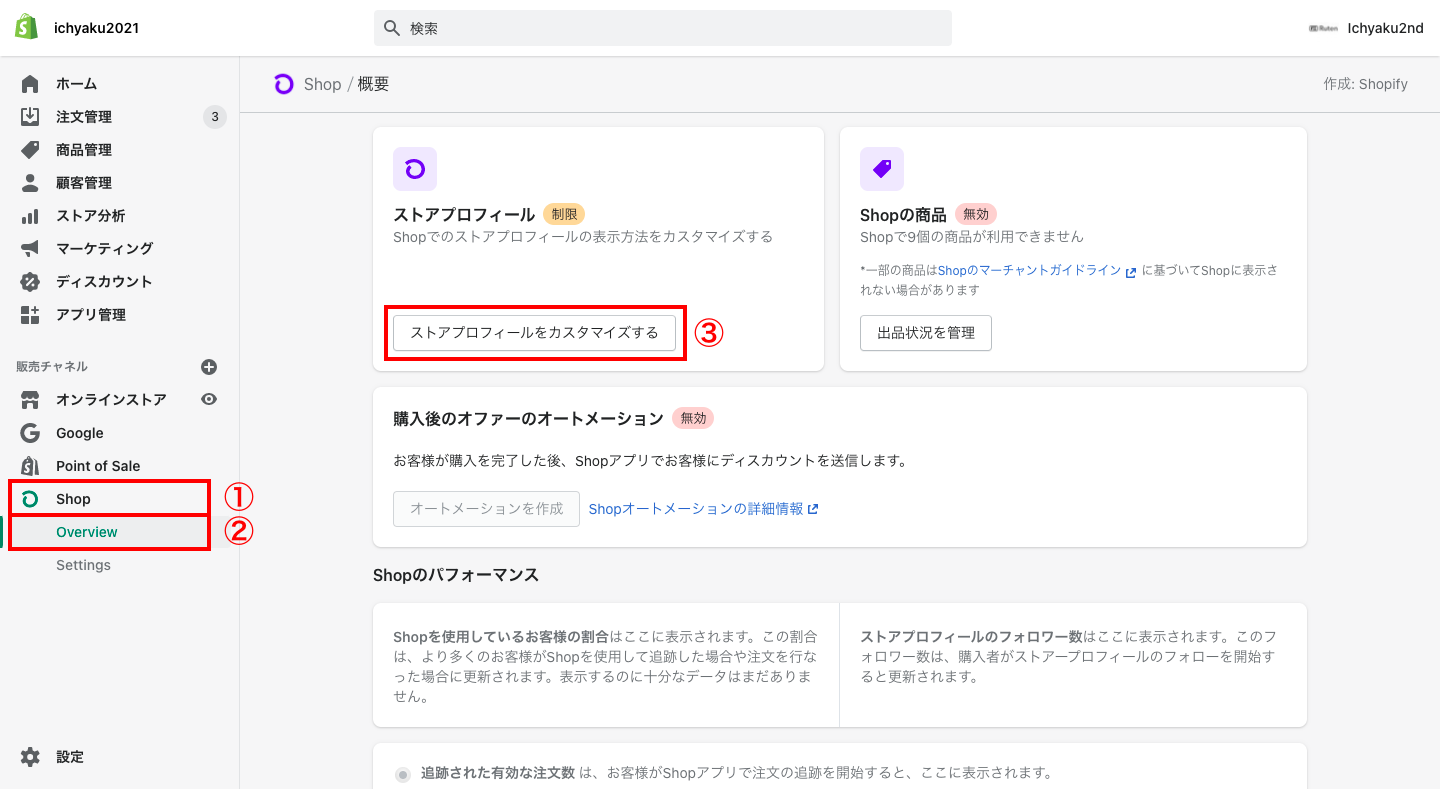
プロフィール編集では、以下の項目の設定が可能です。
・ロゴ(アイコン画像)
・表紙画像
・プロフィール文章
・連絡先(メール、電話番号、サイトURL)
・SNS
また、ディスカバリを有効にすることで、ローカルショップ(Shop local today)に実店舗の場所を表示することができ、近くのユーザーに見つけてもらうことが可能になります。
■販売商品
デフォルトではShopにすべての商品が公開されていますが、Shop上で販売する商品を厳選することも可能です。
Shopの管理画面から「出品状況を管理」をクリックします。
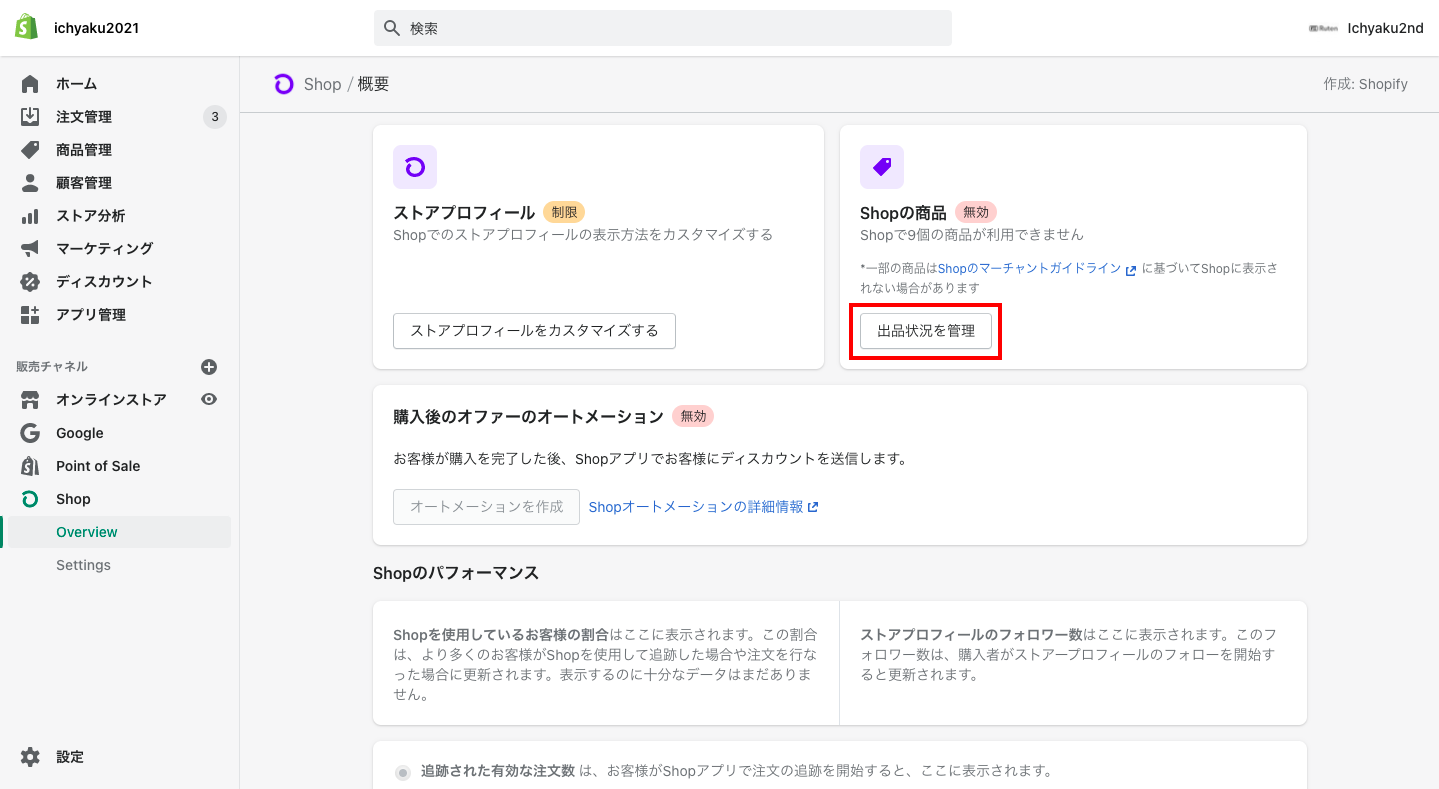
次のページでは商品データのフィールドが表示されるので、Shop上で販売しない商品は「Shopで利用可能」の列でチェックを外します。
最後に「保存する」をクリックして完了です。
【最後に】Shopを使ってみよう!
近年では、Instagramなどのモバイルアプリ上で商品を検索して購入する購買行動が増えてきました。
そのため、ショップのモバイルアプリを個々で開発しているブランドも多数あります。
今回ご紹介したShopは、モバイルコマースにシフトする中で、独立した個々のブランドが自前でアプリを開発することなく、ブランドとユーザーを繋げる役割を果たしています。
Shopはマーチャントとユーザーの双方にメリットがあるアプリなので、ぜひ活用してみてください。










